如何制作美观的Excel柱形图(excel如何制作簇状柱形图)
有好多朋友想了解这款EXCEL的软件有关教程,接下来神奇下载软件教程频道小编给列为带来如何制作美观的Excel柱形图内容,希望能带给大家一些帮助,继续往下看吧!
我们插入系统自带的图表,一般看上去都比较的平常,你是不是想给你的柱形图换一个漂亮的形状呢?让它可以在凸显主题的同时,还引来读者的吸引力吗?
工具/原料
<p>Excel</p>
方法/步骤
选中整个表格,单击“插入”选项卡,在“图标”区域选择“柱形图”在弹出的下拉菜单中选择“簇状柱形图”;

此时会在我们的表格的下面插入一个柱形图
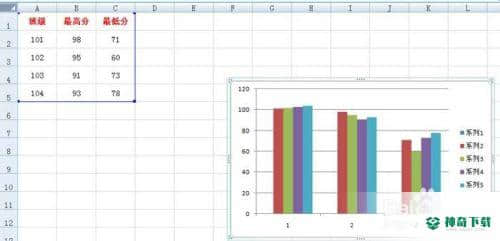
选中柱形图标,单击鼠标右键,在弹出的快捷菜单中选择“设置图标区域格式”命令;
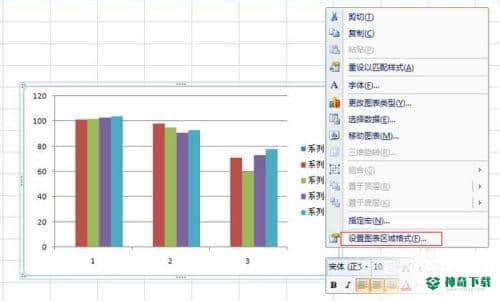
在弹出的对话框中,点击左侧的“填充”选项,然后选择右侧区域的“图片或纹理填充”,点击“插入自”下面的“文件”选项;
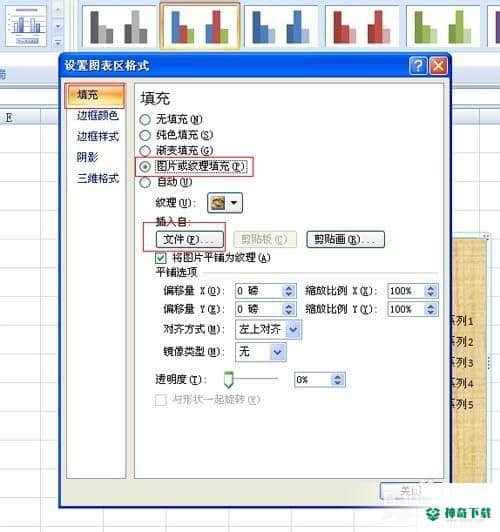
在弹出的“插入图片”的对话框中,选择要插入的图片,然后点击“插入”;
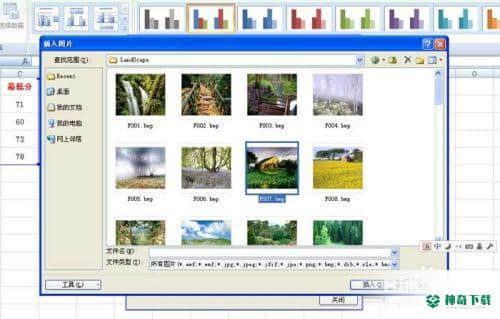
返回到“设置图表区格式”的对话框中,点击“关闭”;
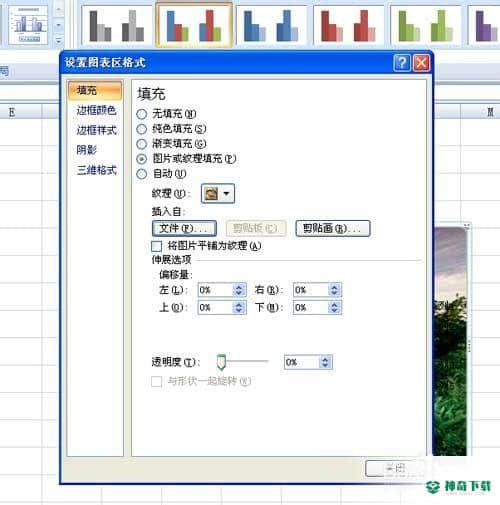
此时,刚刚插入的柱形图的背景颜色已经被设置成了自己喜欢的图片。
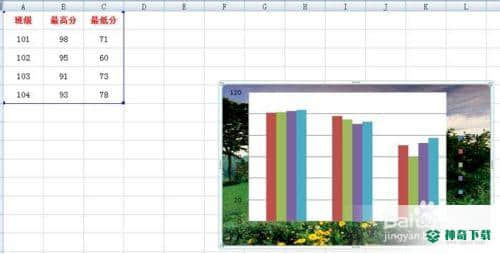
注意事项
以上就是如何给我们插入的图表的背景来一次大变身,是不是很漂亮呢,你学会了吗?相信你多练习几次也一定会掌握!
上面内容确是关于《如何制作美观的Excel柱形图》软件教程全部内容了,希望能帮助正在学习EXCEL的朋友!想要了解更多EXCEL软件内容,请继续关注神奇下载!
相关文章
Excel2010创建迷你图(excel2010迷你图创建在哪里)
excel打印如何使用自定義的紙張(EXCEL如何自定义公式)
近期热门










